Contenido
Inicio ” Windows 10 ” Cómo deshabilitar / Activar el sonido de inicio en Windows 10
Cómo deshabilitar / habilitar el sonido de inicio en Windows 10
29
![]() RECOMENDADO:>Click>
RECOMENDADO:>Click>
Formas de deshabilitar y habilitar el sonido de inicio en Windows 10 . – Cuando usted presiona el botón de encendido para encender su PC, se reproduce una campanilla antes de que aparezca la pantalla de inicio de sesión de Windows. Este es el sonido de inicio de Windows e indica que el equipo está listo para usar. La música predeterminada se reproduce durante unos 4 segundos y le permite utilizar la música personalizada. Windows 10 incluye una opción para activar o desactivar este sonido de inicio. Por lo tanto, si no le gusta este sonido, puede cambiar fácilmente la configuración y desactivar esta música predeterminada.
Verá 5 formas de deshabilitar el sonido de inicio en Windows 10. Estos son: Configuración, Icono de volumen en la barra de tareas, Panel de control, Ruta de acceso directo y Línea de comandos. Así que sigue lo que te convenga –
Desactivar Activar sonido de inicio en Windows 10
Vía 1 – A través de la aplicación Configuración
Paso 1 – Haga clic con el botón derecho en un espacio en blanco en el Escritorio y seleccione la última opción Personalizar .
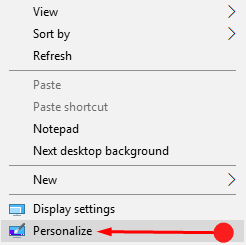
Imagen>> Imagen
Paso 2 – En la pantalla de configuración Personalización , seleccione Temas en el panel derecho. Navegue hacia el panel derecho y seleccione Sonidos .
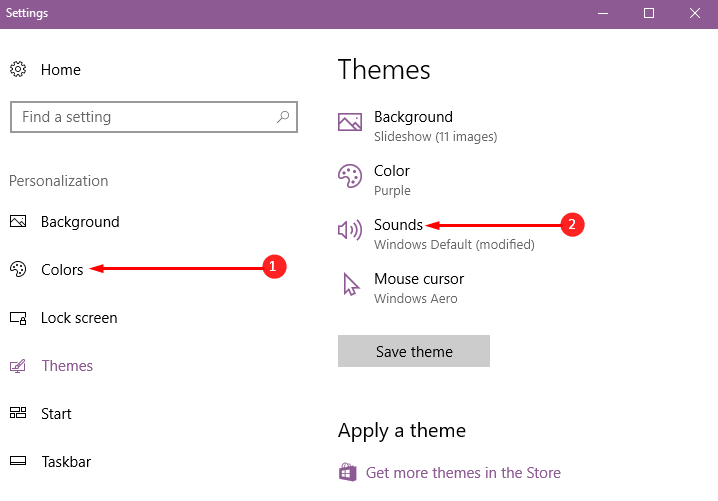
Imagen>> Imagen
Paso 3 – En el diálogo Sonido, marque la opción Reproducir sonido de inicio de ventana .
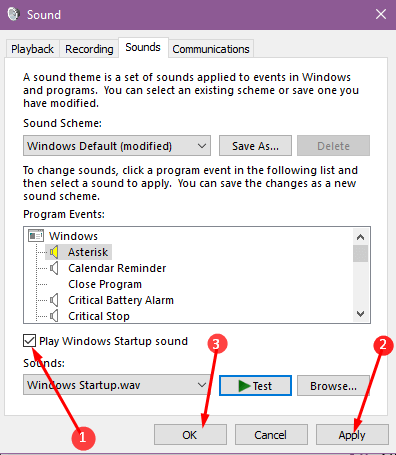
Imagen>> Imagen
forma 2 – A través del icono de sonido en la barra de tareas
Paso 1 – Haga clic con el botón derecho del ratón en el icono del altavoz de la barra de tareas y seleccione Sonidos en el menú.
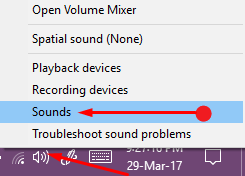
Imagen>> Imagen
Paso 2 – El Asistente de sonido se abre con la pestaña Sonidos como valor predeterminado. Marque la casilla justo antes Reproducir el sonido de inicio de Windows en la parte inferior. Por último, haga clic en Aplicar seguido de Aceptar en Activar sonido de inicio en Windows 10 (Imagen 3).
Vía 3 – Uso del panel de control
Paso 1 – Haga clic en Inicio, escriba cp y presione Entrar .
Paso 2 – Localice la opción Sonido en el Panel de control y haga clic en ella. Permita que aparezca el cuadro de diálogo Sonido en el PC.
Puede cambiar la vista del panel de control con la ayuda de esta guía -Cómo aumentar el tamaño de los iconos del panel de control de Windows 10.
Paso 3 -Seleccione la opción Reproducir el sonido de inicio de Windows y presione Aplicar y después OK (Imagen 3).
Vía 4 – Con ruta de acceso directo
Paso 1 -Haga clic en Inicio desde la barra de tareas, pegue mmsys.cpl y luego presione Intro.
Paso 2 – Marque la casilla justo antes de Reproducir el sonido de inicio de la ventana, haga clic en Aplicar y finalmente en Aceptar para hacer efectivo el cambio (Imagen 3).
Modo 5 – Desde la línea de comandos
Paso 1 – Presione el icono Inicio en la barra de tareas, escriba cmd y presione Entrar .
Paso 2 – Una vez abierta la línea de comandos, escriba o copie y pegue mmsys.cpl desde aquí. Una vez más, seleccione la opción Reproducir sonido de inicio de ventana y guarde haciendo clic en Aplicar seguido de Aceptar (Imagen 3).
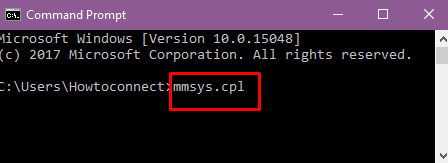
Imagen>> Imagen
Nota: – A la inversa, cuando deseleccione la casilla justo antes de ” Reproducir sonido de inicio de ventana ” y haga clic en Aplicar y después de Aceptar , se desactivará.
Conclusión
Por lo tanto, estas formas son muy sencillas para deshabilitar la activación de Startup Sound en Windows 10. Windows incluye luz estética, tonos puros, sonidos suaves, vidriosos y aireados para diferentes eventos del programa. El sonido de inicio predeterminado indica al usuario que su ordenador está listo para usar, por lo que puede reproducir el sonido de inicio de Windows con esta interesante guía y disfrutar.
<img src="





